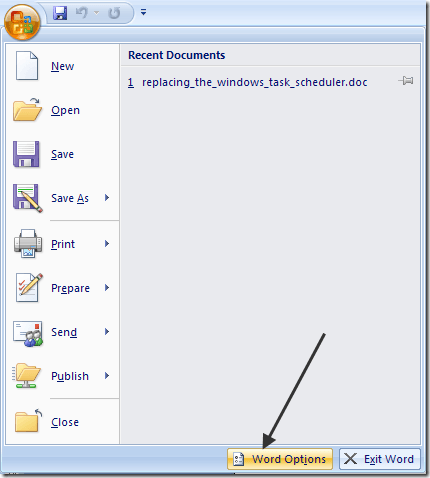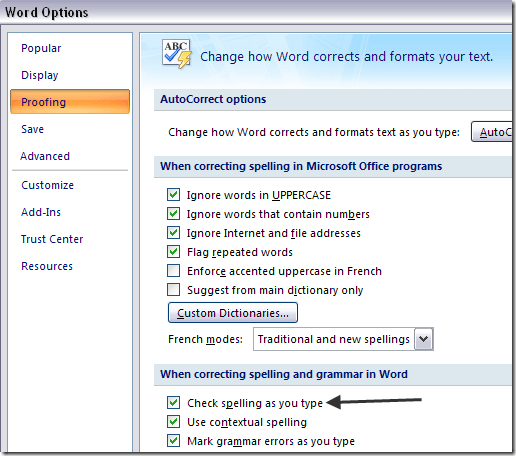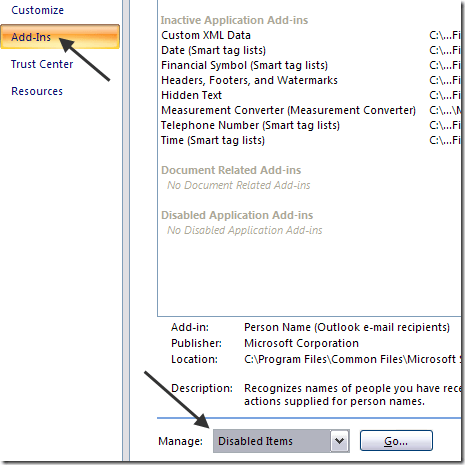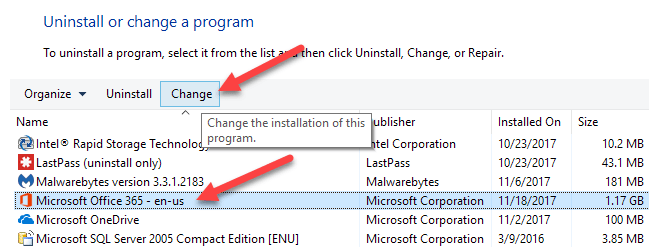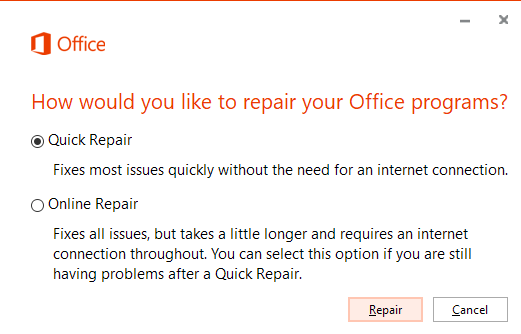मैंने हाल ही में अपने कंप्यूटर पर माइक्रोसॉफ्ट ऑफिस के संस्करण को अपग्रेड किया और सीखा कि मेरा जादू परीक्षक अब काम नहीं कर रहा था! आम तौर पर, अगर मैं उन्हें गलत टाइप करता हूं, तो यह स्वचालित रूप से मुझे गलत वर्तनी वाले शब्द दिखाएगा, हालांकि, अपग्रेड के बाद, कुछ भी चिह्नित नहीं किया जा रहा था।
यहां तक कि अगर मैं वर्तनी परीक्षक मैन्युअल रूप से चलाता हूं, तो यह किसी को चिह्नित या सही किए बिना पूरा होगा गलत वर्तनी वाले शब्दों में से! कष्टप्रद! कुछ शोध करने के बाद, मुझे कुछ संभावित समाधान मिल गए। आप Word 2007, 2010, 2013 या 2016 में इस समस्या में भाग ले सकते हैं।
विधि 1 - वर्ड में प्रूफिंग सक्षम करें
चूंकि Outlook वर्तनी-जांच के लिए माइक्रोसॉफ्ट वर्ड का उपयोग करता है, तो आपको सुनिश्चित करें कि वर्तनी-जांच पहले Word में काम कर रही है।
वर्ड के पुराने संस्करणों में, ऊपर बाईं ओर स्थित राउंड ऑफिस आइकन पर क्लिक करें और फिर शब्द विकल्पपर क्लिक करें।
प्रूफिंगपर क्लिक करें और सुनिश्चित करें कि आपके द्वारा टाइप किए जाने पर वर्तनी जांचेंबॉक्स है Word में वर्तनी और व्याकरण को सही करते समय
यदि Office के नए संस्करण, तो आप क्लिक करते हैं फ़ाइलऔर फिर विकल्प। यदि आपको पसंद है, तो आपके पास वर्तनी के साथ व्याकरण की जांच करने का विकल्प भी है।
एक बार ऐसा करने के बाद, आपको <मजबूत>ऐड-इन्सऔर उसके बाद नीचे प्रबंधित करेंड्रॉप डाउन मेनू से अक्षम आइटमचुनें। फिर जाएंबटन क्लिक करें।
सुनिश्चित करें कि सबूतअक्षम नहीं है। यदि यह अक्षम वस्तुओं की सूची में है, तो इसे पुनः सक्षम करने के लिए सुनिश्चित करें।
विधि 2 - हटाएंरजिस्ट्री कुंजी
यदि वह विधि नहीं थी काम, आपको एक अलग दृष्टिकोण की कोशिश करनी पड़ सकती है। आप रजिस्ट्री कुंजी को हटाकर ऐसा कर सकते हैं जो Word या आपके Office प्रोग्राम्स को प्रतिकूल रूप से प्रभावित नहीं करेगा।
निम्न रजिस्ट्री कुंजी पर नेविगेट करें:
HKEY_CURRENT_USER\Software\Microsoft\Office\12.0\Word
निर्भर आपके पास वर्ड के किस संस्करण पर है, यह 12.0 हो सकता है या नहीं भी हो सकता है। संपूर्ण शब्दकुंजी हटाएं। जब आप Word को फिर से खोलें, तो यह आपके लिए सभी कुंजी और उपकुंजियों को फिर से बनाएगा। साथ ही, कुंजी को हटाने के बाद विंडोज को पुनरारंभ करें।
यह उम्मीद है कि वर्तनी जांच समस्या ठीक होनी चाहिए। यदि नहीं, तो आप निम्न कुंजी पर नेविगेट कर सकते हैं:
HKEY_CURRENT_USER\Software\Microsoft\Shared Tools\Proofing Tools\1.0\Override\
बस ओवरराइडकुंजी हटाएं। Office के सामान्य संस्करणों में, आपको इस कुंजी की बिल्कुल आवश्यकता नहीं है, इसलिए इसे निकालना सुरक्षित है।
विधि 3 - मरम्मत कार्यालय
यदि इनमें से कोई भी आपके लिए और Outlook के लिए काम नहीं करता है अभी भी वर्तनी जांच सही नहीं है, आप स्थापना की मरम्मत करने की कोशिश कर सकते हैं। आप नियंत्रण कक्ष पर जाकर, प्रोग्राम जोड़ें / निकालेंया प्रोग्राम और सुविधाएंपर जाकर, Microsoft Office पर क्लिक करके और फिर बदलेंपर क्लिक करके ऐसा कर सकते हैं।
फिर मरम्मतविकल्प चुनें और प्रोग्राम को इंस्टॉलेशन की मरम्मत करने दें। कार्यालय के नए संस्करणों में, आप एक त्वरित मरम्मत और ऑनलाइन मरम्मत के बीच चयन कर सकते हैं, जिसका उत्तरार्द्ध अधिक व्यापक है। मरम्मत को पूरा करने में काफी समय लग सकता है। यह समाप्त होने के बाद, सुनिश्चित करें कि आप अपने कंप्यूटर को पुनरारंभ करें।
यह इसके बारे में है! यदि आपको अभी भी यह समस्या है, तो यहां एक टिप्पणी पोस्ट करें और मैं मदद करने की कोशिश करूंगा! का आनंद लें!